|
|
|
|
|
在使用电脑时会发现禁用了自动更新,不过禁用了自动更新,可以通过组策略一键开启,但是具体应该如何操作呢?首先进入组策略编辑器,开启配置自动更新即可,下面小编就具体介绍一下Win11组策略开启自动更新的方法吧。 开启方法 1、按下键盘Win+R调出运行。 2、输入gpedit.msc回车打开组策略编辑器。  3、展开计算机配置下的管理模板,再打开Windows组件。 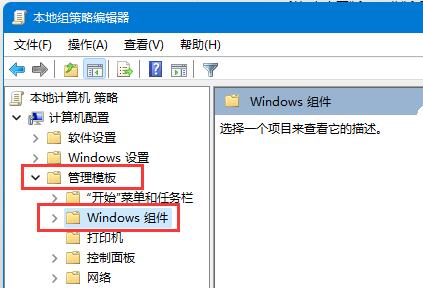 4、然后在左侧列表找到Windows更新,点开管理最终用户体验。 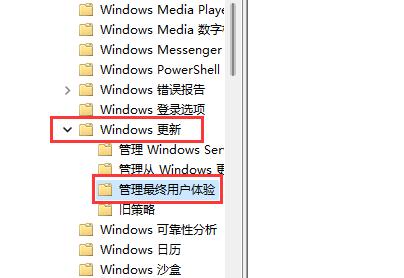 5、打开后,双击打开右侧的配置自动更新。  6、最后勾选其中已启用并在下方选择你需要的自动更新频率就可以了。 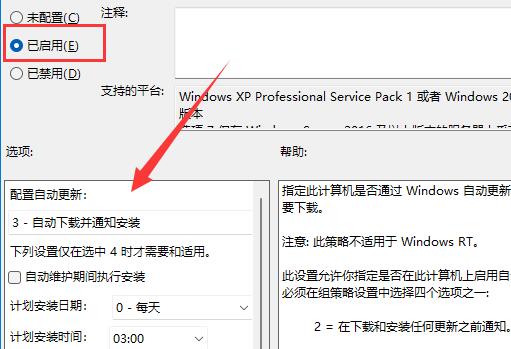 以上就是Win11组策略怎么开启自动更新?Win11组策略开启自动更新的方法的全部内容,望能这篇Win11组策略怎么开启自动更新?Win11组策略开启自动更新的方法可以帮助您解决问题,能够解决大家的实际问题是软件自学网一直努力的方向和目标。 |